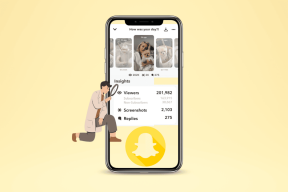Jak snadno dávkově přejmenovat soubory v Mac OS X Yosemite
Různé / / December 02, 2021

Jsem si jistý, že na vašem Macu jsou právě teď stovky neuspořádaných souborů. Fotky z dovolené, PDF dokumenty, stahování, televizní epizody, a tím se to nezačíná.
Prvním krokem k uspořádání obsahu je dát mu správný název a definovat jej. Pak zjistíš, kam to jde.
To je místo, kde přichází na řadu dávkové přejmenování, zvláště když mluvíte o fotografiích, jsou velmi rychle chaotické. Doposud jste k hromadnému přejmenování souborů potřebovali používat aplikaci třetí strany, ale v současné době je správně sestavena do OS X Yosemite.
Pojďme se podívat, jak to funguje.
Dávkově zpracujte všechny věci: Miluju dávkové zpracování. A je to snadné. Můžeš dávková změna velikosti obrázků pomocí RIOT, dávkový vodoznak, přidejte ohraničení pomocí nástroje Border Maker a komprimovat velikost obrázku pomocí ImageOptim.
Jak dávkově přejmenovat soubory v OS X Yosemite
Nejprve otevřete Finder a přejděte do složky, kde leží neuspořádaný nepořádek. Vyberte všechny příslušné soubory a kliknutím pravým tlačítkem zobrazte možnosti.

Uvidíte a Přejmenovat položky „X“… volba. Kliknutím na něj se zobrazí obrazovka, kterou hledáme.
Přejmenovat možnosti v Yosemite
Budu používat složku se všemi snímky obrazovky Toggl recenze jako příklad. Všechny mají super dlouhé a podivné názvy, protože prošly několika aplikacemi ke zpracování a každá aplikace přidá na konec obrázku nějaký text. Bylo by skvělé, kdybych je mohl přejmenovat na něco podobného Přepnout 1, Přepnout 2 a tak dále.
Ve vyskakovacím okně jsou tři možnosti – Nahradit text, Přidej text, a Formát. Pojďme se na ně podívat jeden po druhém.
Nahradit text

Tenhle je docela jednoduchý. Napíšete text, který pod něj nechcete Nalézt a poté zadejte nový text do Nahradit za pole.
Přidej text

Tato možnost vám umožňuje přidat text na konec nebo začátek názvu souboru.
Formát
Tohle je ten velký. Hádám, že to většina z nás bude používat. Umožňuje vám odstranit aktuální název souboru, abyste mohli začít znovu.
Je zde několik možností, se kterými si můžete pohrát. Je tam Formát názvu a Kde volba. Pro Formát názvu vybírám Jméno a rejstřík protože chci na konec názvu souboru přidat číslo. Můžete si také vybrat index nebo datum.

The Vlastní formát pole je místo, kam byste měli napsat hlavní text. Text, který bude v každém souboru podobný. Pokud chcete, aby mezi jménem a číslem byla mezera, přidejte na konec tohoto textu mezeru nebo pomlčku.
Pro Kde můžete určit, zda má být číslo umístěno na začátek nebo konec názvu souboru.
Šťastné přejmenování

To bylo docela snadné, že? Nyní pokračujte a přejmenujte všechny věci! Ale nezapomeňte se s námi podělit o nové tituly v komentářích níže (žertujte, dejte si pozor, prosím).